Jak przełączyć ciemny motyw systemu Android Q?
Bez Kategorii / / August 05, 2021
Niedawno firma Google udostępniła pierwszą wersję beta systemu Android Q dla wszystkich urządzeń Pixel - Google Pixel, Pixel XL, Pixel 2 / Pixel 2 XL i Pixel 3 / Pixel 3 XL. Stabilna wersja Androida Q pojawi się jeszcze w tym roku wraz z nowymi urządzeniami Pixel. Google ma wypuścić sześć wersji beta Androida Q przed stabilną wersją najnowszego Androida. Oferuje użytkownikom nowe funkcje kontroli prywatności i bezpieczeństwa, a także wprowadza ulepszenia dla telefonów składanych. Było wiele brzęczeń, że Android Q będzie miał systemowy ciemny motyw lub tryb, ale nie dotarł do pierwszej wersji Androida Q Beta.
Po dokładnym sprawdzeniu ustawień Androida Q Beta nie mogliśmy znaleźć żadnej opcji trybu ciemnego. W nowej wersji beta Androida Q zupełnie brakuje motywu urządzenia i ustawień trybu nocnego, które są obecne w Android Pie. Jednak na razie można włączyć tryb ciemny dla całego systemu, włączając tryb oszczędzania baterii. Chociaż nie włączaj oszczędzania baterii przez cały czas, ponieważ zmniejsza ona wydajność telefonu, a nawet możesz nie otrzymywać powiadomień na czas.
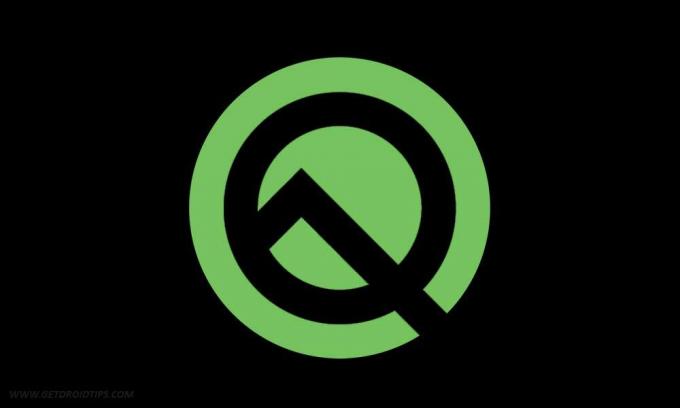
Przewodnik po włączaniu ciemnego motywu dla całego systemu w Androidzie Q.
Google mógł usunąć tryb ciemny z pierwszej wersji beta Androida Q, aby zapisać go na późniejsze wersje, lub nie jest teraz gotowy. Cóż, to tylko założenie, ponieważ Google nie ujawnił żadnego dokładnego powodu.
Niektóre osoby, które zaktualizowały system do Androida Q, mają już włączony ciemny motyw. Ci użytkownicy wymusili włączenie trybu nocnego w opcjach programisty Androida Pie przed aktualizacją do Androida Q. Teraz są zmuszeni do korzystania z trybu ciemnego, ponieważ nie ma ustawienia przełączania na to samo w Androidzie Q Beta. Jeśli zaktualizowałeś do pierwszej wersji beta Androida Q z wymuszonym trybem nocnym na Androidzie pie lub bez niego, nadal możesz ręcznie przełączać tryb ciemny za pomocą ADB.
Wymagania wstępne
- Pobierz i zainstaluj najnowsze oprogramowanie ADB na komputerze.
- Zainstaluj najnowsze Sterowniki USB dla systemu Android dla Twojego urządzenia Google Pixel.
Włącz przełącznik ciemnego motywu dla całego systemu w Androidzie Q.
- Podłącz Google Pixel do komputera.
- Otwórz okno wiersza poleceń ADB (Shift + prawy przycisk myszy) z folderu, w którym je zapisałeś.

- Teraz wprowadź polecenie do włączyć Tryb ciemny:
Ustawienia powłoki adb zapewniają bezpieczny tryb ui_night_mode 2.
- Jeśli chceszwyłączyć tryb ciemny, wprowadź poniższe polecenie:
Ustawienia powłoki adb zapewniają bezpieczny tryb ui_night_mode 1
- Jeśli chcesz ustawić to automatycznywprowadź poniższe polecenie:
Ustawienia powłoki adb zapewniają bezpieczny tryb ui_night_mode 0 - Posługiwać się ".\”Przed poleceniem, jeśli korzystasz z programu Windows Powershell.
- Posługiwać się “./” przed poleceniem, jeśli używasz systemu macOS lub Linux.
- Po wpisaniu polecenia musisz ponownie uruchomić Google Pixel.
- Po ponownym uruchomieniu systemowy tryb ciemny powinien zostać przełączony na Twoim Pixelu. Cieszyć się!
Ciemny motyw jest obecnie bardzo popularny, ponieważ zmniejsza niebezpieczne niebieskie światło w twoich oczach. Co więcej, wiele badań pokazuje, że ekspozycja na światło niebieskie może zwiększać ryzyko zwyrodnienia plamki żółtej. Ciemne motywy poprawiają czytelność tekstu, zapewniają lepszy kontrast, mniejsze zmęczenie oczu i mogą oszczędzić baterię telefonu. Jak twierdzą różni badacze, ciemny motyw nawet nie uratuje twoich oczu, ale także zmniejszy zużycie baterii na urządzeniach wyświetlających AMOLED. Jeśli masz jakiekolwiek problemy w powyższym przewodniku, możesz podzielić się swoją opinią za pośrednictwem poniższych komentarzy.
Źródło
Uwielbia pisać i zawsze tworzy przydatne informacje dla użytkowników. Pisze o smartfonach i innych sprawach technicznych. Pisze także w GoAndroid i TheGadgetSquare i opracował różne strony internetowe, w tym e-komunikacje, informacje i blogi.



